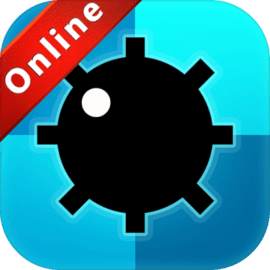自动连点器怎么用自动点击器设置教程
2024-12-07 14:38:56作者:饭克斯
自动连点器怎么用?自动连点器是一款能够帮助用户点击屏幕的应用软件,软件界面简洁,不需要root权限就可以正常使用,本期为诸位用户分享自动点击器设置教程,具体内容如下:
1、从本站下载安装,进入首页,点击“设置辅助功能权限”
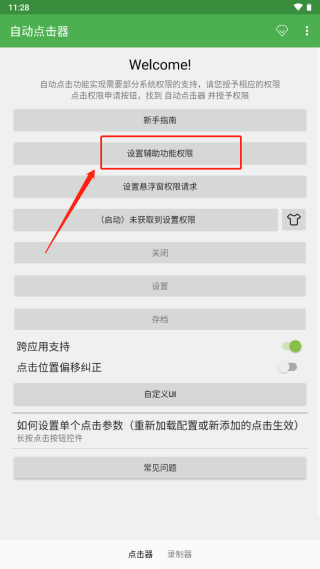
2、点击“自动点击器”
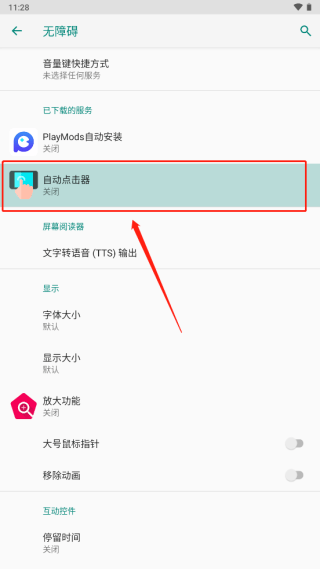
3、点击“启动”
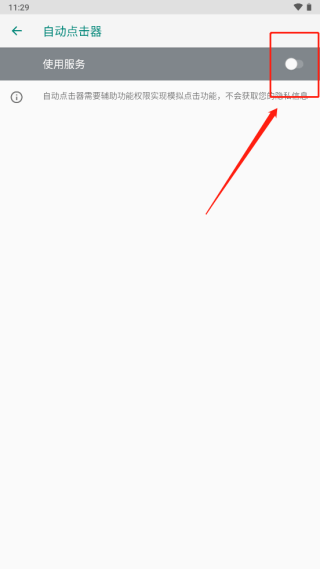
4、点击“确认”
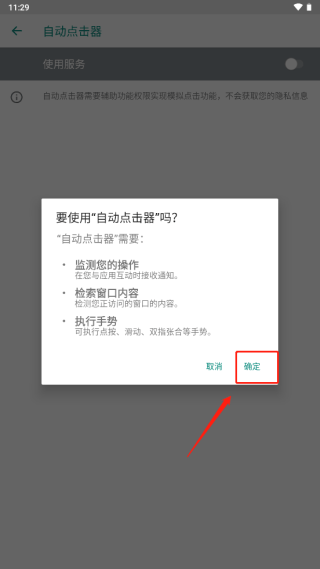
5、回到首页点击“设置悬浮窗权限请求”
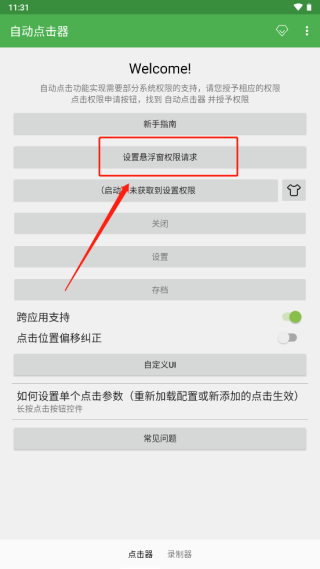
6、点击“允许”
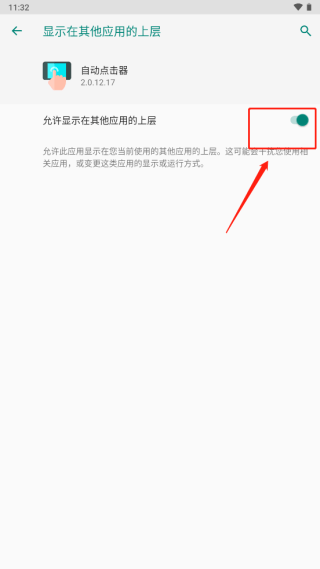
7、点击启动,,中间的图标可以任意移动,左侧的工具栏可以设置自动点击
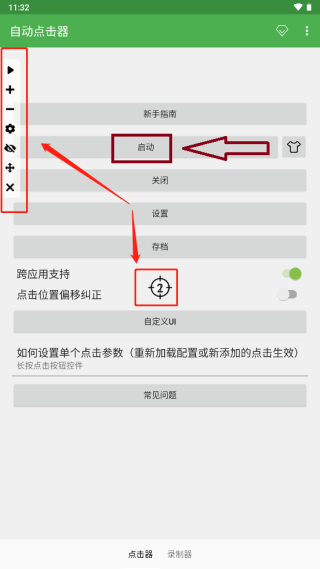
8、点击左侧图示位置可以开启点击,进入自动连点
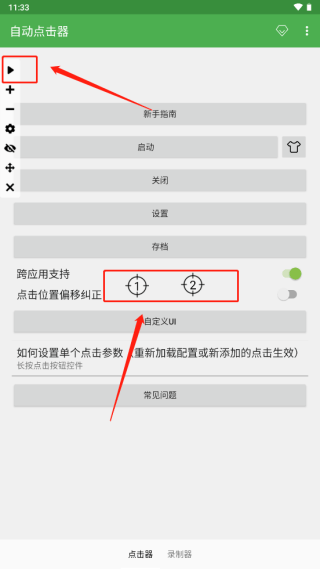
9、点击“+”
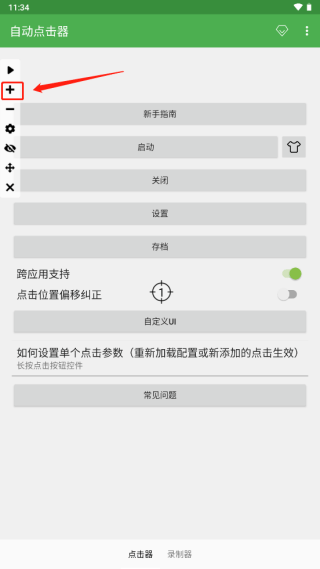
10、可以弹出功能窗口,点击设置
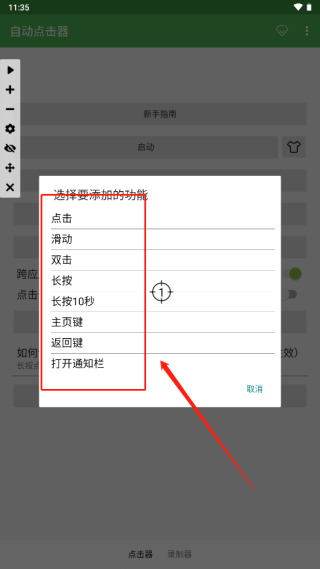
11、点击图示位置可以快速关闭
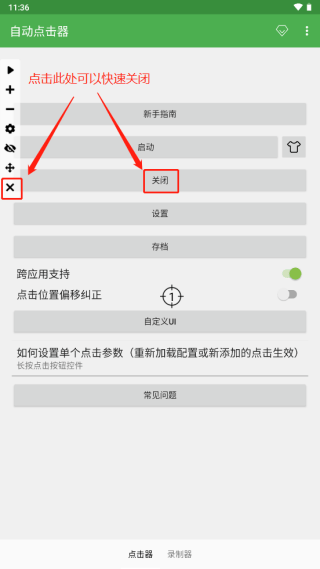
以上就是本期有关于自动点击器设置教程的全部内容咯,希望能够对诸位玩家有所帮助,祝友友们都能够顺遂胜意~
展开全文